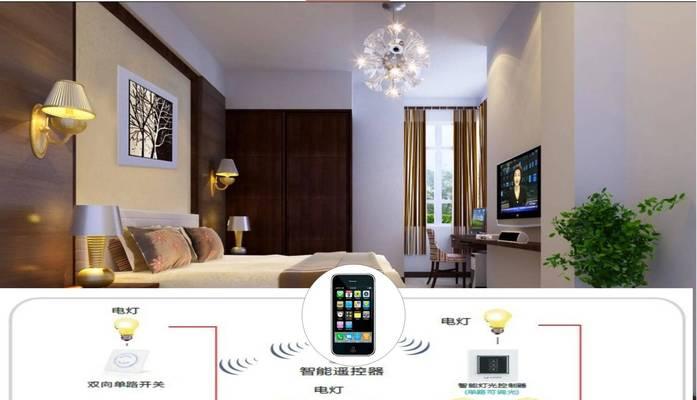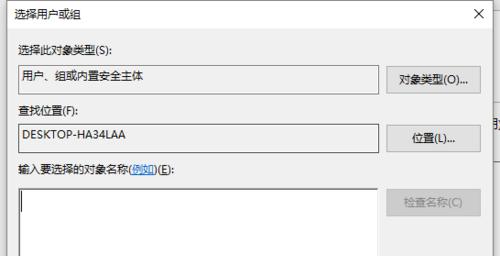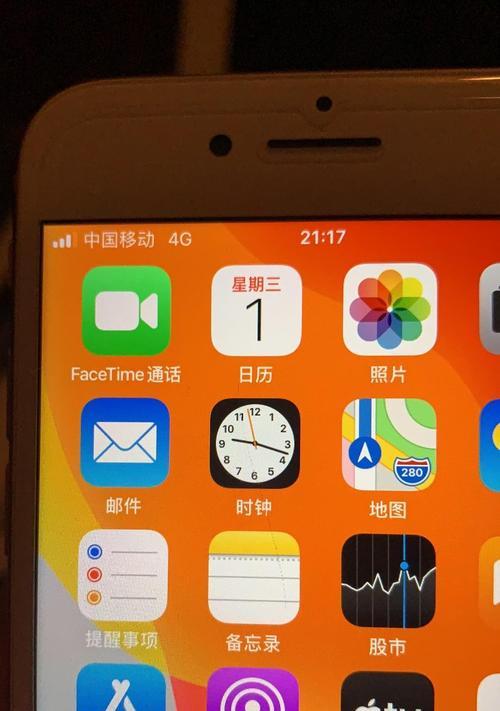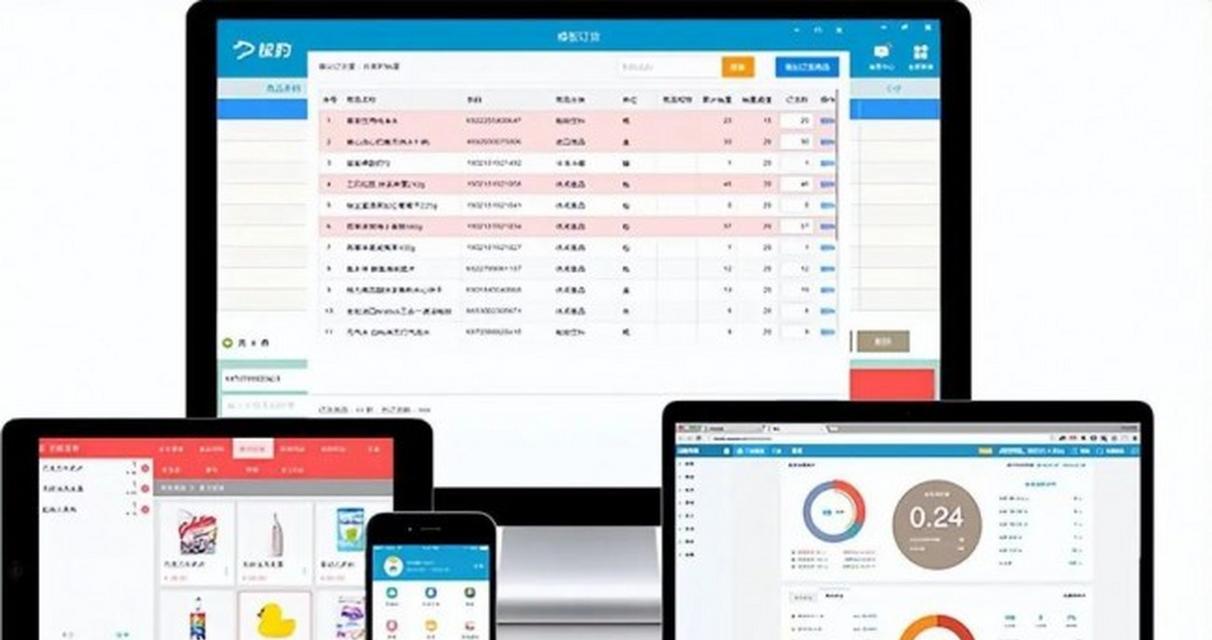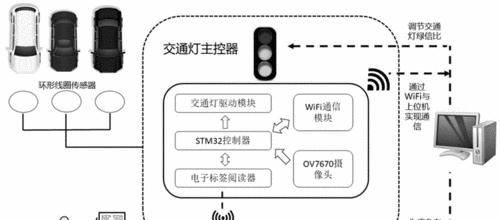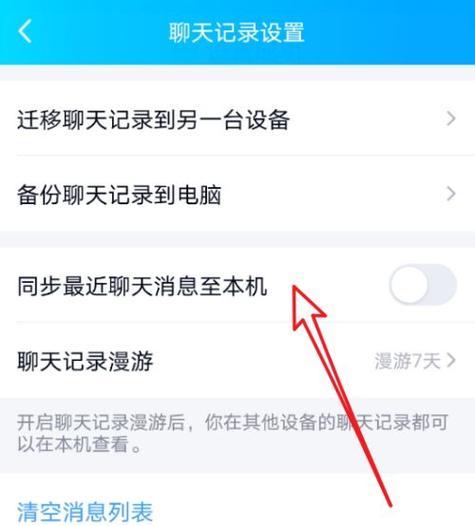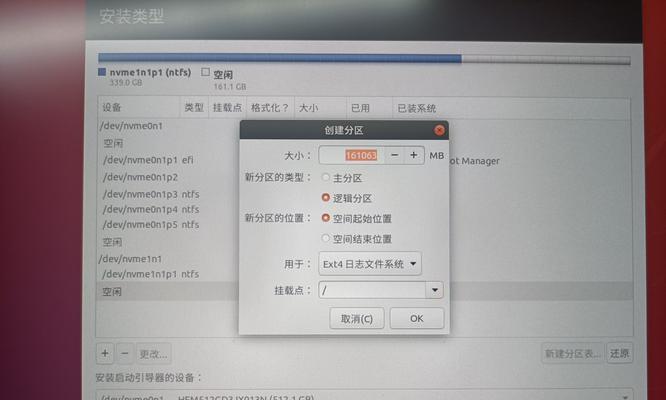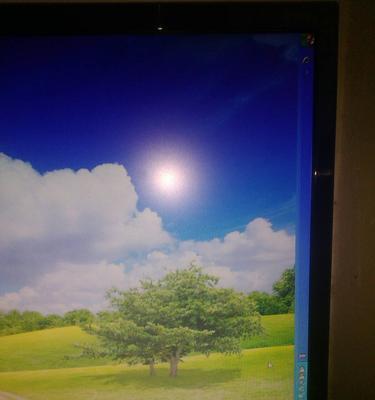Win10系统更新驱动程序的方法(轻松解决设备驱动问题,保持系统稳定性)
随着Win10系统的普及和使用,不少用户在使用过程中遇到设备驱动问题,导致电脑性能下降甚至出现崩溃等情况。本文将介绍一种简单易行的方法,帮助用户轻松更新Win10系统的驱动程序,解决相关问题,提高电脑的稳定性和性能。
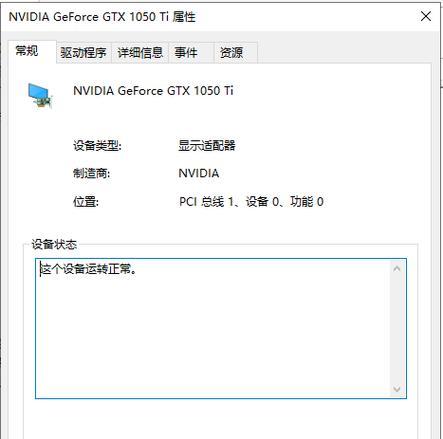
一、准备工作:检查系统版本和设备驱动情况
通过点击“开始”菜单,选择“设置”,再点击“系统”选项,找到“关于”选项卡。在此页面,可以查看系统的版本信息。
在设备管理器中,用户可以查看各个设备的驱动情况,包括是否需要更新、是否存在问题等。
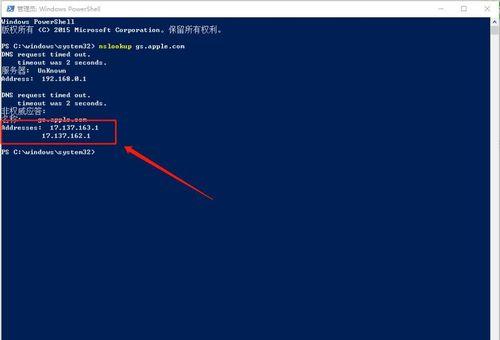
二、了解设备厂商和型号
在设备管理器中,用户可以查看设备的详细信息,包括设备厂商和型号。这些信息对于正确更新驱动程序非常重要。
三、从设备厂商官网下载最新驱动程序
根据设备的厂商和型号,在官方网站上搜索并下载最新版本的驱动程序。建议用户在下载前仔细阅读说明和更新日志,确保下载的驱动程序适用于Win10系统。
四、通过设备管理器更新驱动程序
打开设备管理器,找到需要更新的设备,右键点击并选择“更新驱动程序”。在弹出的对话框中,选择“自动搜索更新的驱动程序软件”,系统将自动搜索并下载合适的驱动程序。

五、使用驱动程序更新工具
用户可以使用一些专门的驱动程序更新工具,如DriverBooster、DriverTalent等。这些工具可以自动检测和更新系统中的驱动程序,大大简化了更新过程。
六、备份旧版驱动程序
在更新驱动程序之前,建议用户备份旧版驱动程序。这样,如果新版本的驱动程序出现问题,可以轻松回滚到旧版。
七、卸载不需要的驱动程序
在设备管理器中,用户可以卸载不再使用或不需要的驱动程序。这样可以减少系统负担,提高电脑性能。
八、禁用自动更新驱动程序功能
有些用户不希望系统自动更新驱动程序,可以在设备管理器中禁用此功能。方法是右键点击需要禁用的设备,在属性中找到“驱动程序”选项卡,选择“禁用此设备”。
九、通过WindowsUpdate更新驱动程序
Win10系统会定期推送更新,其中可能包含最新的设备驱动程序。用户可以通过WindowsUpdate功能进行更新。
十、使用驱动程序回滚功能
如果新版本的驱动程序出现问题,用户可以通过设备管理器的“属性”选项卡,点击“驱动程序”选项卡中的“回滚驱动程序”按钮,将驱动程序回滚到旧版。
十一、参考设备厂商社区或论坛
如果用户在更新驱动程序过程中遇到问题,可以参考设备厂商的官方社区或论坛,寻求帮助和解决方案。
十二、更新BIOS固件
BIOS固件是电脑硬件的基本系统软件,也需要定期更新以提高稳定性和兼容性。用户可以从主板厂商的官方网站上下载最新的BIOS固件,并按照说明进行更新。
十三、设备重启后检查驱动程序状态
在完成驱动程序更新后,建议用户重新启动设备,并再次检查驱动程序的状态,确保更新成功。
十四、定期检查和更新驱动程序
为了保持系统的稳定性和性能,用户应该定期检查和更新驱动程序。不仅可以解决潜在问题,还能提供更好的兼容性和性能优化。
十五、
通过本文介绍的方法,用户可以轻松更新Win10系统中的驱动程序,解决设备驱动问题,保持系统的稳定性和性能。同时,定期检查和更新驱动程序也是保持电脑良好运行状态的关键步骤。记得备份旧版驱动程序,并参考设备厂商官方网站和社区寻求帮助,确保顺利完成更新。
版权声明:本文内容由互联网用户自发贡献,该文观点仅代表作者本人。本站仅提供信息存储空间服务,不拥有所有权,不承担相关法律责任。如发现本站有涉嫌抄袭侵权/违法违规的内容, 请发送邮件至 3561739510@qq.com 举报,一经查实,本站将立刻删除。
- 站长推荐
-
-

如何解决投影仪壁挂支架收缩问题(简单实用的解决方法及技巧)
-

如何选择适合的空调品牌(消费者需注意的关键因素和品牌推荐)
-

饮水机漏水原因及应对方法(解决饮水机漏水问题的有效方法)
-

奥克斯空调清洗大揭秘(轻松掌握的清洗技巧)
-

万和壁挂炉显示E2故障原因及维修方法解析(壁挂炉显示E2故障可能的原因和解决方案)
-

洗衣机甩桶反水的原因与解决方法(探究洗衣机甩桶反水现象的成因和有效解决办法)
-

解决笔记本电脑横屏问题的方法(实用技巧帮你解决笔记本电脑横屏困扰)
-

如何清洗带油烟机的煤气灶(清洗技巧和注意事项)
-

小米手机智能充电保护,让电池更持久(教你如何开启小米手机的智能充电保护功能)
-

应对显示器出现大量暗线的方法(解决显示器屏幕暗线问题)
-
- 热门tag
- 标签列表
- 友情链接